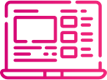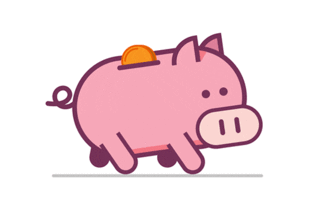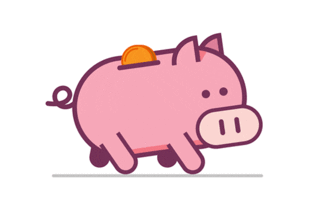Фрагмент для ознакомления
2
ВВЕДЕНИЕ
Табличный процессор Excel является составной частью пакета Microsoft Office и служит для упрощения обработки информации, представленной в табличной форме. Табличный процессор имеет большое количество встроенных функций, направленных на решение многих практических задач, в том числе экономических. Кроме вычислений, MS Excel содержит разнообразные средства для фильтрации данных, выполнения итоговых вычислений, группировки данных, а также средства графического представления результатов.
Учитывая многообразие возможностей и несравненную практическую значимость программы, выполнение задания по учебной практике является актуальным.
Цели выполнения учебной практики:
- изучить возможности MS Excel по созданию и форматированию электронных таблиц;
- научиться выполнять расчеты с использованием различных видов адресации ячеек;
- научиться применять именование блоков в качестве альтернативы абсолютной адресации;
- научиться выполнять автоматизацию заполнения электронных таблиц с помощью списков данных;
- научиться применять отбор данных с использованием автофильтра и расширенного фильтра;
- научиться выполнять итоговые вычисления с помощью промежуточных итогов и сводных таблиц:
- научиться представлять результаты вычислений в графической форме.
ВАРИАНТ 6. ВЫПОЛНЕНИЕ ЗАДАНИЙ
1.
На листе Справочники создать таблицу.
Продукция Цена применяемых ресурсов
Продукция1 400,51р.
Продукция2 3,32р.
Продукция3 5 225,02р.
Продукция4 208,21р.
Продукция5 26,41р.
Выполнение:
1. Выполнить двойной щелчок левой кнопкой мыши на корешке листа Лист1 и ввести новое имя Справочники (рисунок 1).
Рисунок 1 – Переименование листа
2. Ввести в ячейки листа данные, как представлено на рисунке 2.
Рисунок 2 – Ввод исходных данных
3. Выделить ячейки А2:А3 и протянуть маркер автозаполнения вниз до ячейки А6.
4. После ввода числовых данных выделить ячейки В2:В6 и вызвать контекстное меню, выбрать в нем команду Формат ячеек (рисунок 3).
Рисунок 3 – Вызов окна «Формат ячеек»
5. В окне Формат ячеек на вкладке Число установить денежный формат с отображением двух знаков после запятой (рисунок 4).
Рисунок 4 – Изменение формата ячеек
6. Отобразить окно Формат ячеек для ячеек А1:В1 и установить вертикальное и горизонтальное выравнивание по центру.
7. Применить заливку к ячейкам А1:В1, используя кнопку Цвет заливки группы Шрифт вкладки Главная (рисунок 5).
Рисунок 5 – Изменение заливки ячеек
8. Выделить ячейки А1:В6 и установить отображение всех границ, используя кнопку Границы группы Шрифт вкладки Главная.
9. В результате таблица примет вид, представленный на рисунке 6.
Рисунок 6 – Вид таблицы на листе Справочники
2.
На листе ЭкономРасчёт оформить таблицу. Ячейке, содержащей 200 (рублей) присвоить имя ПостЗатраты. Подготовить именованные блоки на листе Справочники для ввода данных на лист ЭкономРасчёт. Столбцы Продукция и Цех (Цех1;Цех2) заполнить в виде списка; столбец Цена ресурсов с помощью функции ВПР.
Расчёт экономической прибыли предприятия
Величина постоянных затрат на единицу продукции: 200,00р.
Цех Продукция Цена ресурсов Объем выпуска, шт. Выручка Бухгалтерская прибыль Экономическая прибыль
Цех1 Продукция1 2370 10 153 595,83р.
Цех1 Продукция2 13360 450 845,04р.
Цех1 Продукция3 214 1 553 692,38р.
Цех1 Продукция4 605 1 875 546,00р.
Цех1 Продукция5 903 259 946,00р.
Цех2 Продукция2 102 28 732,19р.
Цех2 Продукция4 1200 38 732,00р.
Цех2 Продукция3 18 100 732,20р.
Цех2 Продукция5 520 116 800,00р.
Выполнение:
1. На корешке Листа2 вызвать контекстное меню и выбрать команду Переименовать. Ввести новое имя листа: ЭкономРасчет.
2. Ввести часть исходных данных, как показано на рисунке 7.
Рисунок 7 – Ввод данных
3. Выделить ячейку G2, вызвать контекстное меню и выбрать команду Формат ячеек. На вкладке Число выбрать Денежный формат с отображением двух знаков после запятой.
4. Чтобы присвоить имя ячейке G2, ее следует выделить и на вкладке Формулы, в группе Определенные имена нажать кнопку Присвоить имя. В результате будет открыто диалоговое окно (рисунок ), в котором и следует ввести имя ячейки (рисунок 8).
Рисунок 8 – Присвоение имени ячейке
5. Чтобы блоку ячеек А2:А6 листа Справочники присвоить имя, следует его выделить, а затем на вкладке Формулы, в группе Определенные имена нажать кнопку Присвоить имя. В результате будет открыто диалоговое окно (рисунок 8), в котором и следует ввести имя диапазона ячеек Продукция (рисунок 9).
Рисунок 9 – Присвоение имени блоку ячеек Продукция
Таким же образом присваивается имя блоку ячеек В2:В6 (рисунок 10).
Рисунок 10 – Присвоение имени блоку ячеек Цена применяемых ресурсов
6. Вернуться на лист ЭкнономРасчет, выделить ячейки А1:G6 и на вкладке Главная в группе Выравнивание нажать кнопку Объединить и поместить в центре (рисунок 11). На вкладке Шрифт выбрать начертание Полужирное.
Рисунок 11 – Объединение ячеек
7. В ячейки A4:G4 ввести заголовки столбцов будущей таблицы.
8. Выделить диапазон F4:G13 и отобразить границы ячеек: вкладка Главная – группа Шрифт – кнопка Границы.
Фрагмент для ознакомления
3
1) Ботт Эд, Леонард Вуди. Использование Microsoft Office XP. Специальное издание.:Пер. с англ.– М.: Изд. Дом «Вильямс», 2009.
2) Гохберг Г.С., Зафиевский А.В., Короткин А.А. Информационные технологии. М.: Издательский центр «Академия», 2013.
3) Информатика. Учебник под ред. проф. Н.В.Макаровой. М.: Финансы и статистика, 2015.
4) Национальный открытый университет «ИНТУИТ» [Электронный ресурс]. URL: http://www.intuit.ru/ (дата обращения: 26.05.2021).
5) Учебный курс – Работа в Microsoft Excel 2016 [Электронный ресурс] // Интернет-Университет Информационных технологий – дистанционное образование [Офиц. сайт]. URL: http://www.intuit.ru/department/office/msexcel2010/ (дата обращения: 26.05.2021).
6) Учебный курс – Работа в Microsoft Word 2016 [Электронный ресурс] // Интернет-Университет Информационных технологий – дистанционное образование [Офиц. сайт]. URL: http://www.intuit.ru/department/office/msword2010/ (дата обращения: 26.05.2021).
7) Федеральный центр информационно-образовательных ресурсов [Офиц. сайт]. URL: http://fcior.edu.ru/ (дата обращения: 26.05.2021).